Хотя в индустрии потоковых сервисов было сделано и внедрено много достижений, мы все еще не можем отрицать тот факт, что возвращение к тому, к чему мы привыкли, все еще актуально. Это то же самое, что смотреть шоу Antenna TV. В настоящее время все еще есть много людей, которые считают просмотр таких развлекательным и удобным. Есть даже некоторые, которые интересуются методами запись Антенна ТВ шоу. Ну, мы не можем их винить, так как весь контент бесплатный, а Antenna TV даже предоставляет каналы в формате HD.
К счастью, некоторые обходные пути можно применить для записи любого понравившегося вам шоу Antenna TV! Некоторые из них будут выделены и объяснены в тексте этого поста, поэтому переходите к первой части сразу, чтобы узнать больше!
Содержание: Часть 1. Какое приложение может записывать антенное ТВ?Часть 2. Существует ли видеорегистратор, работающий с антенной?Часть 3. Как записать антенное ТВ с помощью Roku?Часто задаваемые вопросы о записи антенного телевидения
Часть 1. Какое приложение может записывать антенное ТВ?
При попытке записать шоу Antenna TV с помощью ПК вы можете использовать ТВ-тюнеры. Большинство из них имеют функцию облачного DVR, поэтому внешний диск не понадобится. Однако также понадобится приложение для записи, поскольку такие тюнеры не имеют встроенных рекордеров. В этом случае мы поделимся дополнительной информацией о iMyMac программа записи экрана в этом разделе тоже. Но прежде чем мы перейдем к этому, мы должны знать, как мы можем настроить тюнер.
Настройка тюнера
Процесс настройки тюнера в качестве первого этапа для записи программ Antenna TV должен быть простым. Вам нужно только следовать нижеприведенным инструкциям.
- Подключите кабель тюнера к ПК через порт USB. Подключите также кабель антенны к ТВ-тюнеру.
- На экране появятся инструкции. Следуйте им, чтобы продолжить установку карты на ПК. Затем выполните сканирование каналов.
- Теперь вам нужно настроить ТВ-тюнер на выбранные вами передачи.
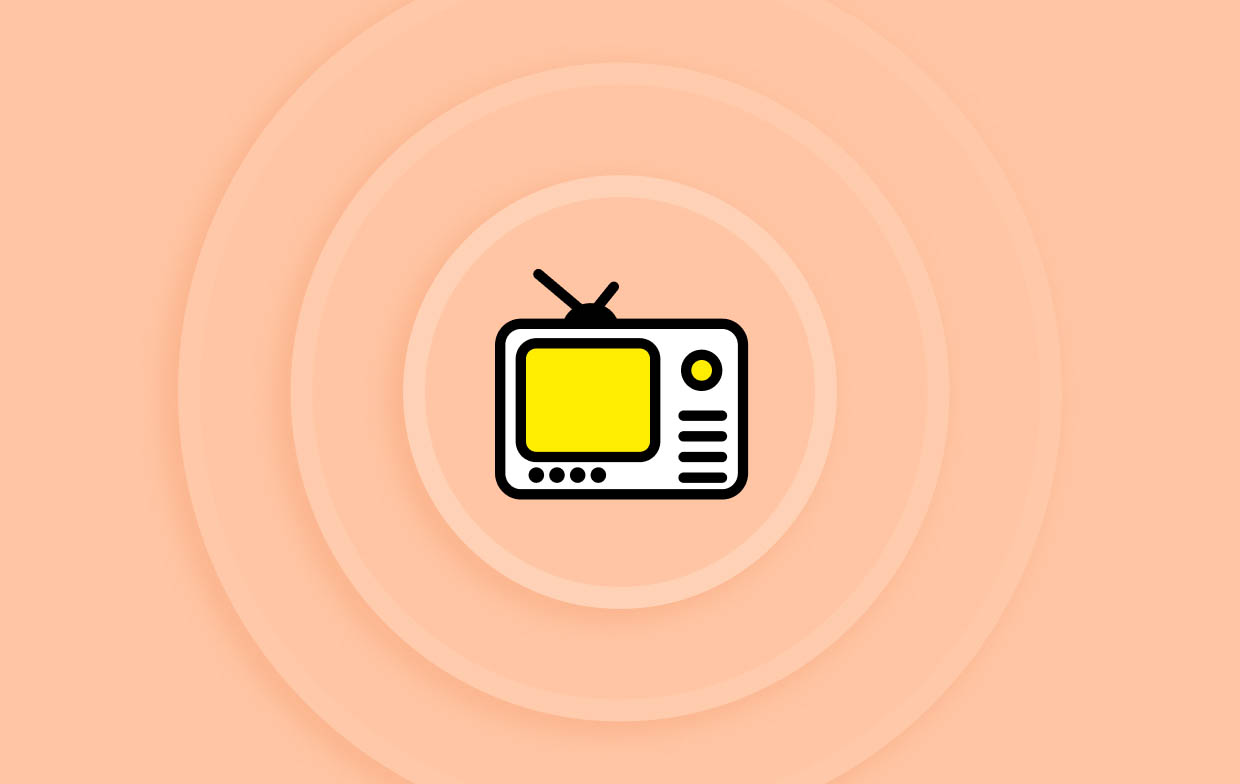
Запись с помощью профессионального устройства записи экрана
Если у вас есть ТВ-тюнер с функцией записи, вы можете просто нажать меню «Запись», чтобы записать шоу, но если у вас его нет, вы можете установить iMyMac Screen Recorder на свой ПК. Это надежное профессиональное программное приложение, которое может вам помочь Записывайте HD-видео без задержек с помощью веб-камеры, также поддерживается аудиозапись.
Получите бесплатную пробную версию прямо сейчас! Обычный Мак Mac серии M Получите бесплатную пробную версию прямо сейчас!
Теперь это второй и последний этап записи шоу Antenna TV. Следуйте инструкциям ниже, чтобы продолжить.
- После установки на компьютер откройте приложение. В главном интерфейсе выберите «Video Recorder».
- Настройте параметры записи по своему вкусу — область записи и т. д.
- При желании вы также можете изменить настройки звука.
- Когда все хорошо, вы можете начать запись, нажав кнопку «Начать запись». Когда закончите, вам просто нужно нажать красную кнопку «Стоп».

После этого вы сможете просмотреть записанные телепередачи Antenna TV на своем ПК.
Часть 2. Существует ли видеорегистратор, работающий с антенной?
# 1. Запись антенного телевидения с помощью кабеля
Помимо информации о том, как записывать программы Antenna TV через ТВ-тюнер, мы теперь перейдем к руководству по использованию DVR или Цифровой видеорегистратор при записи. С его помощью вы можете захватывать видео с аналоговых и цифровых источников. Кроме того, он имеет различные входы источников, которые вы можете использовать для улучшения записи. Рекомендуется приобрести DVR с накопителем. В противном случае вам понадобится дополнительный жесткий диск для сохранения выходных файлов.
Тогда ознакомьтесь с инструкцией ниже.
- Подключите антенну, телевизор и цифровой видеорегистратор с помощью кабелей.
- Включите DVR и TV. После этого приступайте к настройке режима записи DVR в соответствии с вашими требованиями.
- Продолжайте сканировать OTA-каналы с помощью DVR.
- Включите запись позже. При желании вы можете настроить место хранения перед записью, если на вашем DVR нет доступного хранилища.
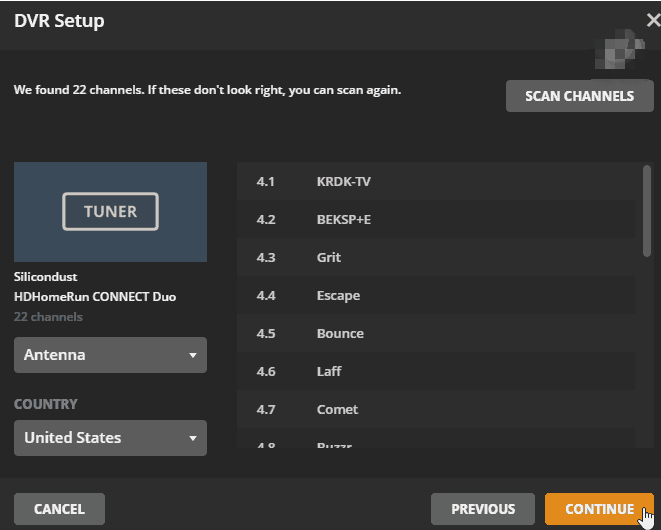
#2. Запись антенного ТВ без кабеля
Вы также можете использовать USB-накопитель для записи телепередач Antenna TV. Вам просто нужно убедиться, что у него большая емкость, высокая скорость чтения и записи, а также достаточная скорость вращения, учитывая, что видео в основном HD.
- Вставьте USB-накопитель в USB-порт телевизора. Вскоре он должен быть обнаружен телевизором.
- Вы также можете отформатировать USB-накопитель, следуя инструкциям, отображаемым на экране.
- Когда все будет готово, найдите конкретное шоу, которое нужно записать, и просто нажмите кнопку «Запись» на пульте дистанционного управления, чтобы продолжить!

Часть 3. Как записать антенное ТВ с помощью Roku?
Вам также интересно, как записывать передачи Antenna TV с помощью Roku? Мы объясним это в этом разделе.
Вы должны знать, что устройства Roku, телевизоры или плееры не имеют возможности записи, но, конечно, есть способы, которыми вы все равно можете записывать передачи Antenna TV. Вы можете прибегнуть к ранее распространенному методу, который заключается в помощи DVR. Запись с использованием автономных коробок (ТВ-тюнеров), таких как те, что от ТиВО и Tablo тоже должен работать. Есть еще один вариант – использование сетевых тюнеров. Преимущество использования этого заключается в удобстве, так как вы можете разместить его где угодно и легко подключить к своей сети и антенне.
Для справки, вот как подключить антенну HDTV к устройству Roku.
- Обязательно подключите кабель от антенны HDTV к задней панели телевизора с помощью разъема «Ant/Cable In».
- На пульте дистанционного управления Roku нажмите кнопку «Домой».
- Далее выберите «Прямой эфир».
- Просто следуйте инструкциям на экране.
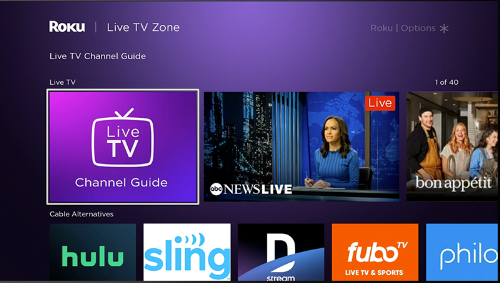
Часто задаваемые вопросы о записи антенного телевидения
- Могу ли я записывать бесплатные телепередачи?
Да! Вы можете просто подключить антенный телевизор к OTA DVR, чтобы продолжить запись.
- Как записать OTA TV без подписки?
Вы можете попробовать приобрести цифровой видеорегистратор, требующий только единовременного платежа.
- Могу ли я записывать телепередачи без видеорегистратора?
Да. Запись без DVR возможна. Вы можете воспользоваться помощью программных приложений для записи, таких как iMyMac Screen Recorder.



